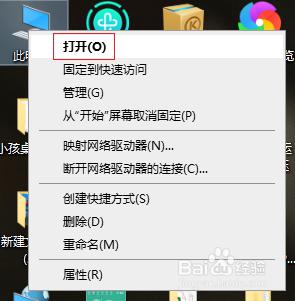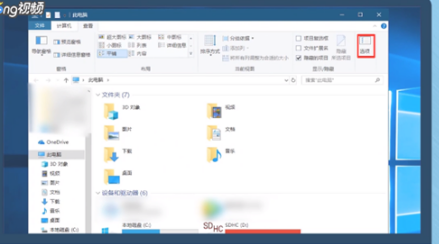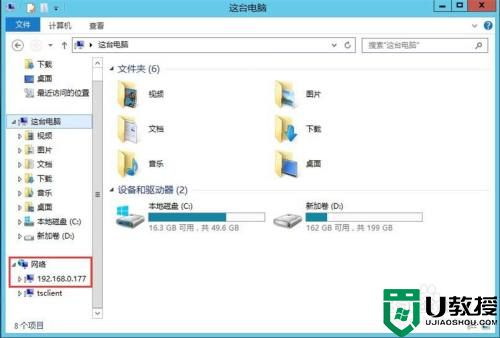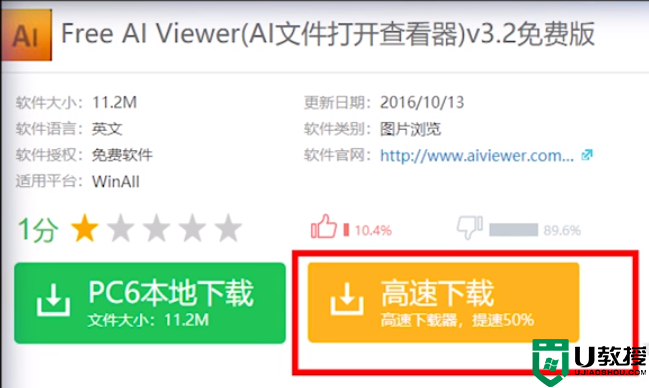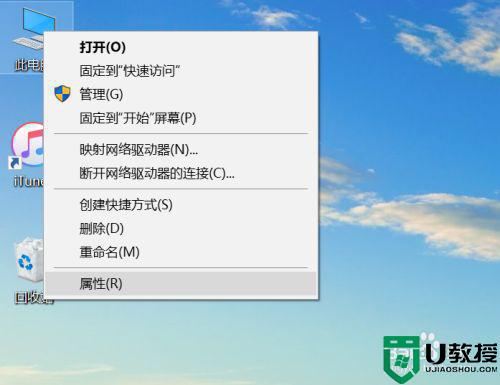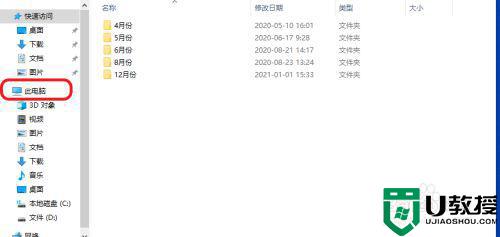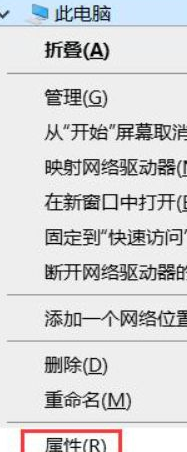win10文本文件编码怎么查看 查看win10文本文件编码的两种方法
时间:2021-03-03作者:mei
近期,许多小伙伴询问说win10系统的文本文件编码格式怎么查看?想要查看文本文件编码格式的不是什么难题,但对于电脑小白来说比较复杂,针对此疑问,接下去随小编告诉大家一下查看win10文本文件编码的两种方法。
第一种方法:
1、点【开始】-【windows附件】-【记事本】。打开系统自带的记事本程序。
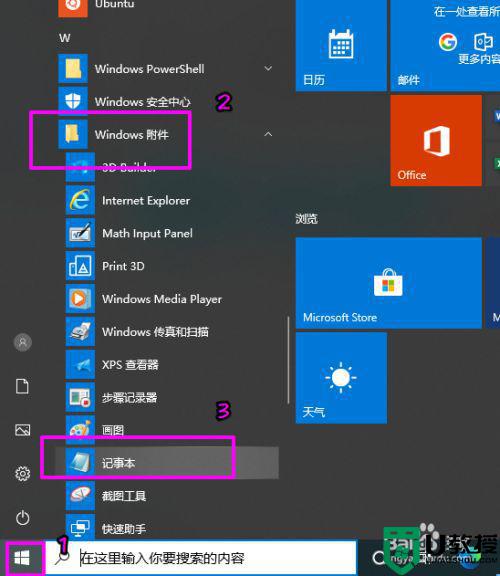
2、之后点【文件】-【打开】,选择要查看编码格式的文本文件。
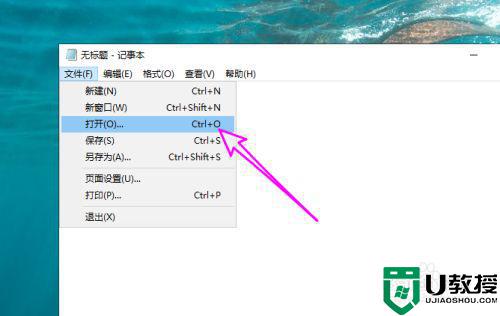
3、之后在下方就可以看到文本文件的编码格式了,如下图所示,是一个ANSI编码的文件。
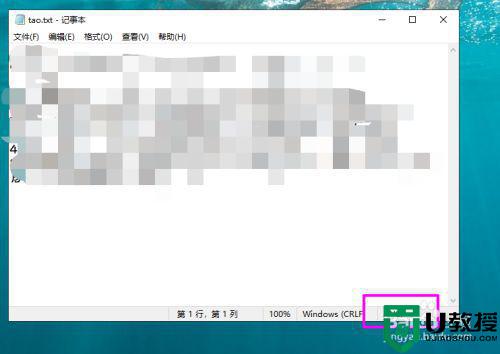
第二种方法:
1、同时按【WIN+R】键,打开【运行】对话框,在【运行】中输入cmd,打开命令提示符。
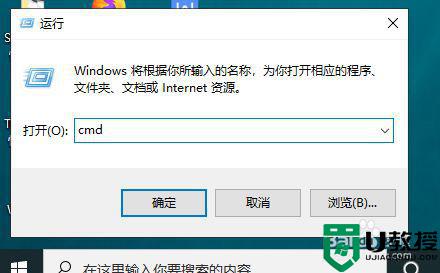
2、输入bash,进入wsl子系统,需要用户提前安装wsl子系统,安装方法可以参考之前的经验。
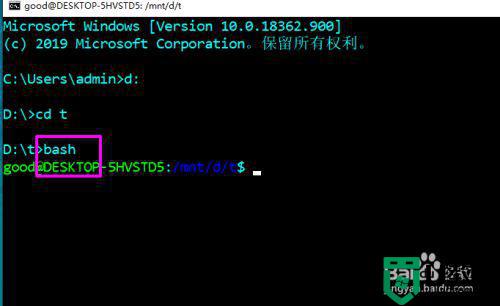
3、然后通过file命令来查看,后面接文件名,如下图所示。
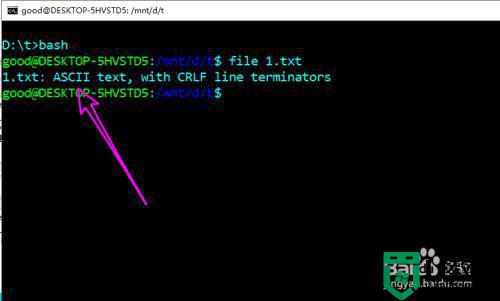
以上分享查看win10文本文件编码的两种方法,大家可以选择其中一种方法查看,希望可以帮助到大家!